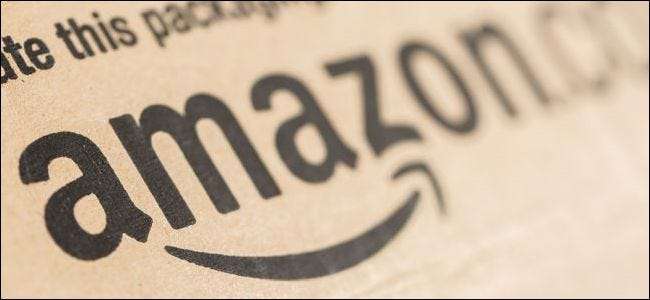
Gondolkodott már azon, hogy mennyit költött az Amazon-on életében? Akár kíváncsinak érzi magát, akár egyszerűen bátornak, van egy egyszerű módja annak megismerésére.
FRISSÍTÉS: Sajnos egyesek arról számolnak be, hogy csak a 2006-os adatokhoz férnek hozzá. Ha van ennél régebbi Amazon-fiókja, akkor valószínűleg csak onnantól kezdve gyűjthet információkat.
Először nyisd ki amazon és ha szükséges, jelentkezzen be fiókjába.
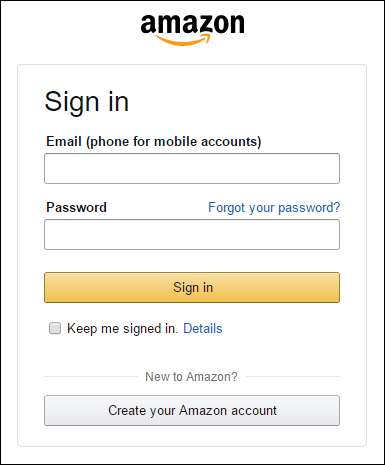
Ezután a kezdőlap tetején, a neve alatt kattintson a „Fiók és listák” elemre. A legördülő menüben kattintson a „Fiókja” elemre.

A következő oldalon a Rendelési előzmények alatt kattintson a „Rendelési jelentések letöltése” elemre.
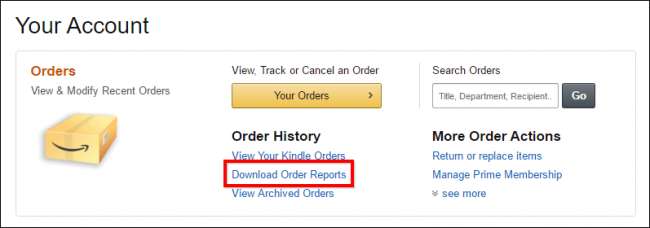
Ezután megjelenik a Rendelési előzmények kérése jelentés űrlap:
- Hagyja a Jelentés típusa elemre állítva.
- A kezdési dátumhoz válassza az január 1-jét, és az évválasztóig (esetünkben azt az évet, amikor elkezdte rendelni a számlájáról, esetünkben, 2006).
- A befejezés dátumához kattintson a „Use Today” gombra.
- Ha szeretné, megadhat egy jelentést a jelentésének, amely segít megkülönböztetni a többitől.
- Ha készen áll, kattintson a „Jelentés kérése” elemre.

Ezután feldolgozzuk a rendelési előzmények jelentését. Attól függően, hogy milyen hosszú és terjedelmes, ez eltarthat néhány másodpercig vagy néhány percig.
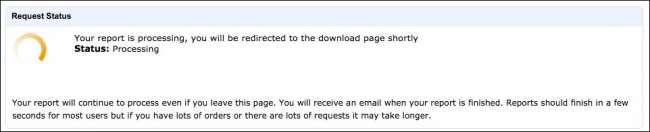
Ha elkészült, a jelentését automatikusan le kell tölteni. Ha nem történik semmi, kattintson a „Lista frissítése” elemre, majd a Műveletek részben kattintson a „Letöltés” gombra.

Jelentése CSV (vesszővel elválasztott értékek) fájlként érkezik. Szüksége van egy táblázatkezelő alkalmazásra, mint például a Microsoft Excel vagy a Google Táblázatok a vásárlások megfelelő megtekintéséhez és egyeztetéséhez.
Az eredmények összesítése a Microsoft Excel alkalmazással
Nyissa meg a CSV fájlt az Excel programban, és látni fogja, hogy annak nincs teljes összege - csak az egyes vásárlások értékei (tehát ha sokat vásárol az Amazon-on, akkor valószínűleg több száz sor lesz) . Jelöljön ki mindent az AD oszlopban - a „Tétel összesen” oszlopban -, amely az összes tranzakcióhoz tartozó összes egységet (plusz az adókat) összesíti.
Miután kiválasztotta az összes tranzakcióösszeget az AD-ben, kattintson a Home szalag „AutoSum” elemére. A teljes összeg az oszlop alján jelenik meg.
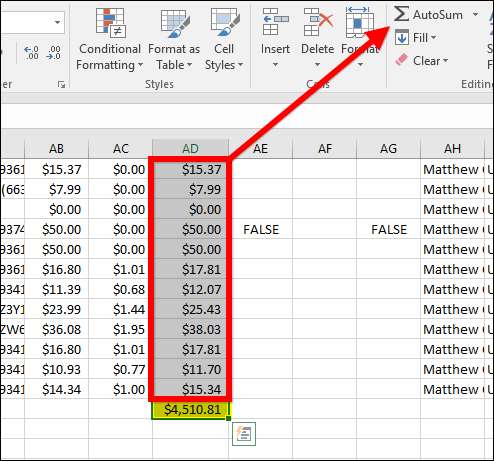
Esetünkben minden összege alig haladja meg a 4500 dollárt.
Az eredmények összesítése a Google Táblázatokkal
Ha nincs Excel, akkor használhatja Google Táblázatok . A Táblázatok főoldalon kattintson a tetején lévő „Üres” gombra egy új táblázat létrehozásához.
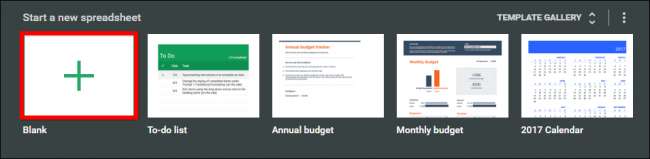
Ezután kattintson a Fájl> Importálás gombra.
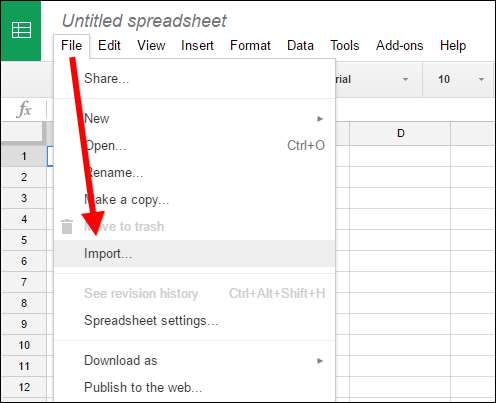
Az Fájl importálása képernyőn kattintson a „Feltöltés” elemre, majd keresse meg és válassza ki a CSV-fájlt, vagy húzza át az Fájl importálása képernyőre.
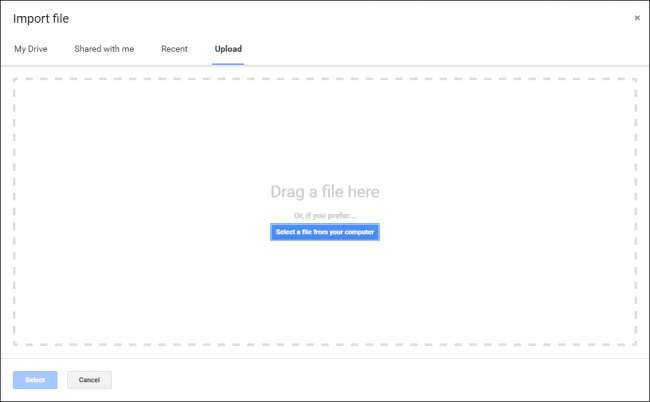
A következő képernyőn mindent hagyhat úgy, ahogy van, és kattintson az „Importálás” gombra.
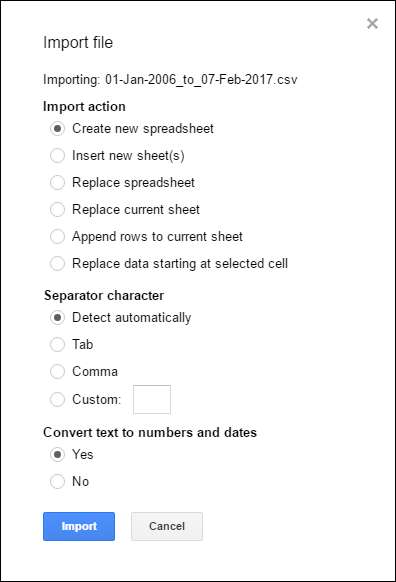
Jelöljön ki mindent az AD oszlopban - a „Tétel összesen” oszlopban -, amely az összes tranzakcióhoz tartozó összes egységet (plusz az adókat) összesíti.
Ha az összes AD tranzakció ki van választva, kattintson az eszköztár Funkciók gombra, majd az eredményül kapott legördülő listából válassza az „SUM” elemet.
Minden AD-ben azonnal összeadódik, és az oszlop aljára kerül kinyomtatásra.
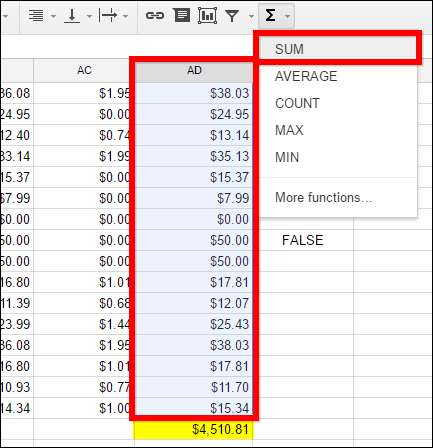
Csakúgy, most már tudod, mennyit költöttél az Amazon-on életed során. Remélhetőleg ez nem túl sokk. Ne aggódjon, megnyugtathatja magát azzal, hogy tudja, hogy ezekre a vásárlásokra akkor mindenképpen szükség volt ... igaz?
Kép jóváírása: Bigstock







